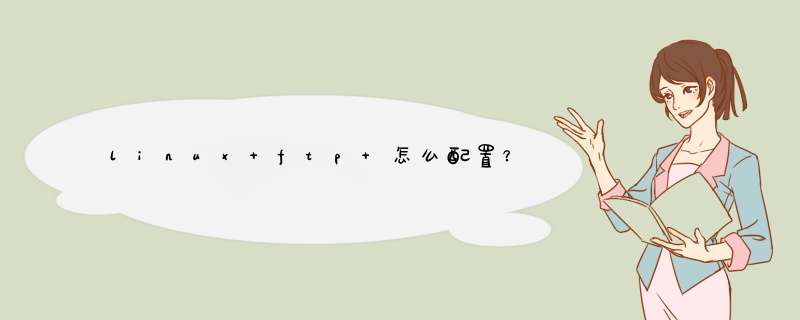
FTP虚拟目录可以作为FTP站点主目录下的子目录来使用,尽管这些虚拟目录并不是主目录真正意义上的子目录。究其实质,虚拟目录是在FTP站点的根目录下创建一个子目录,然后将这个子目录指向本地磁盘中的任意目录或网络中的共享文件夹。创建虚拟目录的步骤如下所述:
第1步,打开“Internet 信息服务(IIS)管理器”窗口,在左窗格中展开“FTP站点”目录。右键单击创建的FTP站点名称,在d出的快捷菜单中依次选择“新建”→“虚拟目录”命令。打开“虚拟目录创建向导”对话框,在欢迎对话框中直接单击“下一步”按钮,如图2008111407所示。
图2008111407 选择“虚拟目录”命令
第2步,在打开的“虚拟目录别名”对话框中,用户需要设置连接到该虚拟目录时使用的名称。虚拟目录的别名不必跟指向的实际目录名相同。在“别名”编辑框中输入虚拟目录名称,并单击“下一步”按钮,如图2008111408所示。
图2008111408 “虚拟目录别名”对话框
第3步,打开“FTP站点内容目录”对话框,这里需要指定虚拟目录指向的实际目录。单击“浏览”按钮在本地磁盘中选中实际目录,或者在“路径”编辑框中输入网络共享文件夹的UNC路径。设置完毕单击“下一步”按钮,如图2008111409所示。
图2008111409 设置虚拟目录指向的实际目录
小提示:如果用户在“路径”编辑框中输入共享文件夹的UNC路径,在单击“下一步”按钮后会打开“安全凭据”对话框,要求输入有权访问指定该共享文件夹的用户名和密码,如图2008111410所示。
图2008111410 “安全凭据”对话框
第4步,在打开的“虚拟目录访问权限”对话框中可以设置该目录的访问权限,用户可以根据实际需要决定是否选中“写入”复选框。依次单击“下一步”→“完成”按钮完成创建过程,如图2008111411所示。
图2008111411 设置虚拟目录访问权限
现在FTP虚拟目录已经被成功创建,用户可以在Web浏览器地址栏中输入形如ftp://10.115.223.60/d的地址来连接到该虚拟目录,如图2008111412所示。
一:安装FTP
输入vsftpd -v判断是否安装成功
启动/停止/重启FTP
二:添加ftp用户
1:创建ftp用户并设置密码
2:配置该用户仅能通过 FTP 访问
三:FTP配置
1:FTP的配置文件在/etc/vsftpd/vsftpd.conf,找到以下配置并修改或添加
2:配置可以登录ftp用户
在/etc/vsftpd/user_list文件中添加可以登录ftp的用户:
3:配置ftp用户登录后访问的目录
在/etc/vsftpd目录下新建一个userconfig目录,在userconfig目录下配置用户的登录目录,例:注意:文件名就是你想要配置的用户名称
在vsftpd文件中添加
配置完成后重启FTP更新配置
四:创建测试目录及文件
创建目录
设置访问权限:
创建一个测试文件,并在里面写上this is test!!!
五:防火墙配置
禁用防火墙或者开启21端口和30000端口
(1):开启21端口
530问题
1.cat /etc/passwd,查看你登陆的账户主目录和登陆shell对应的是什么,我的是/sbin/nologin
用户名:口令:用户标识号:组标识号:注释性描述:主目录:登录Shell
2.查看cat /etc/shells是否有你用户的主目录和登陆shell,没有进行添加,保存,退出。
通过其他服务器链接ftp
先安装ftp指令 yum install ftp
连接 ftp 192.168.6.36
欢迎分享,转载请注明来源:内存溢出

 微信扫一扫
微信扫一扫
 支付宝扫一扫
支付宝扫一扫
评论列表(0条)